Cómo buscar correos electrónicos en tu dispositivo Apple: guía paso a paso
Estás buscando un correo electrónico específico en tu iPhone o iPad. Con iOS/iPadOS 16, puedes utilizar diferentes criterios para encontrar los mensajes que deseas. Puedes buscar texto en un mensaje, buscar según un período de tiempo determinado y buscar por diferentes atributos como correos electrónicos no leídos y correos electrónicos marcados.


Por defecto, cualquier búsqueda que realices en la aplicación Mail busca en los campos de dirección, en la línea de asunto, en el cuerpo del correo electrónico, en los documentos adjuntos y en los enlaces. Los mensajes más relevantes aparecen en la sección de "Top Hits". Veamos cómo se hace.
Lo que necesitarás para buscar correos electrónicos en tu dispositivo Apple
En primer lugar, asegúrate de tener instalado iOS/iPadOS 16 o una versión superior en tu dispositivo. Ve a Configuración, selecciona General y luego selecciona Actualización de software. Te informarán si el sistema operativo está actualizado o se te pedirá que descargues e instales la última actualización.
Cómo buscar correos electrónicos en tu dispositivo Apple
Ingresa tu término de búsqueda
Abre la aplicación Mail en tu dispositivo y toca el campo de búsqueda en la parte superior de tu bandeja de entrada. Escribe o pronuncia la palabra o término que quieres encontrar en tus correos electrónicos.
Puedes cambiar entre "Buzón actual" para limitar la búsqueda a tu cuenta de correo electrónico actual y "Todos los buzones" para expandir la búsqueda a todas las cuentas que hayas configurado. Los resultados mostrarán los mejores resultados para tu término de búsqueda.
 Despliegue del BlackBerry Enterprise Server (BES) en 10 dulces pasos
Despliegue del BlackBerry Enterprise Server (BES) en 10 dulces pasosToca la tecla de búsqueda en el teclado para ver más resultados (Figura A).
Figura A
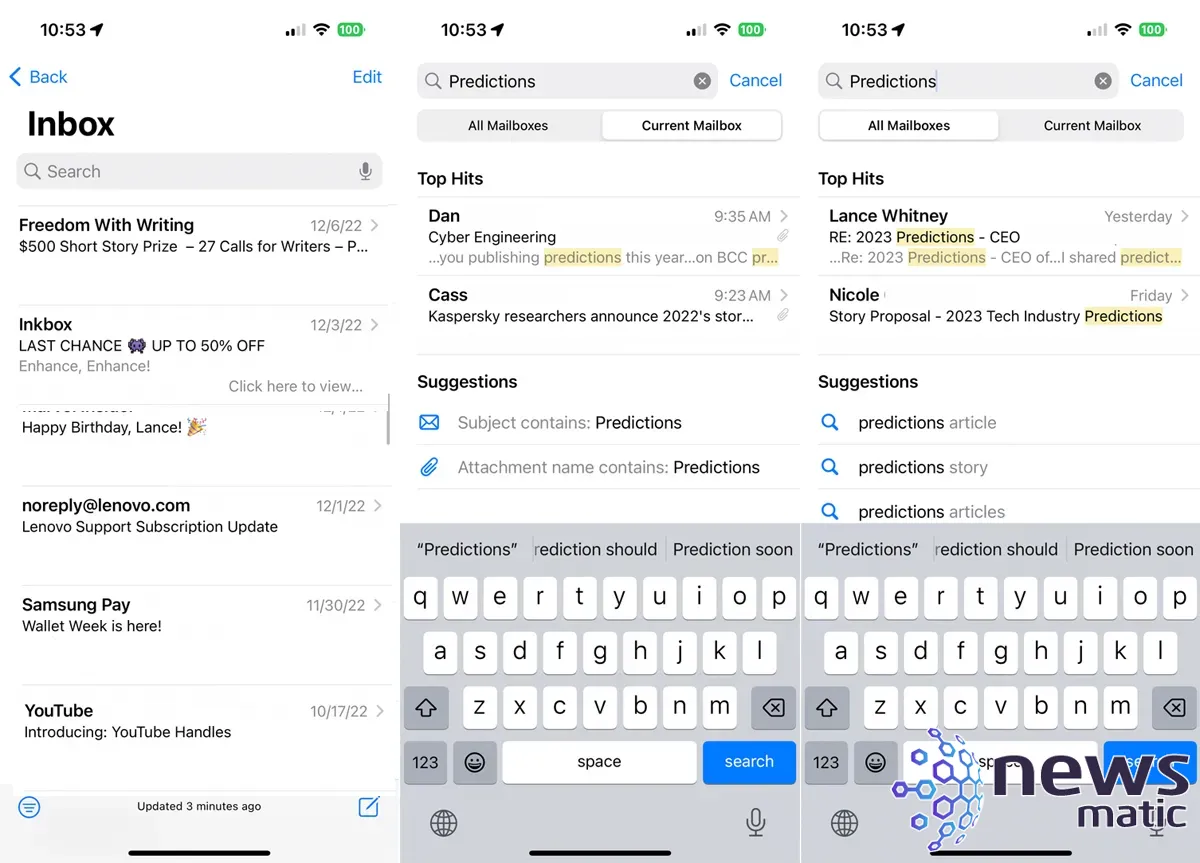
Ver sugerencias
Alternativamente, desliza hacia abajo en la pantalla para ver las sugerencias. Desde aquí, puedes ver los resultados por temas sugeridos. También puedes enfocar la búsqueda para encontrar mensajes que contengan tu término de búsqueda como asunto o como adjunto (Figura B).
Figura B
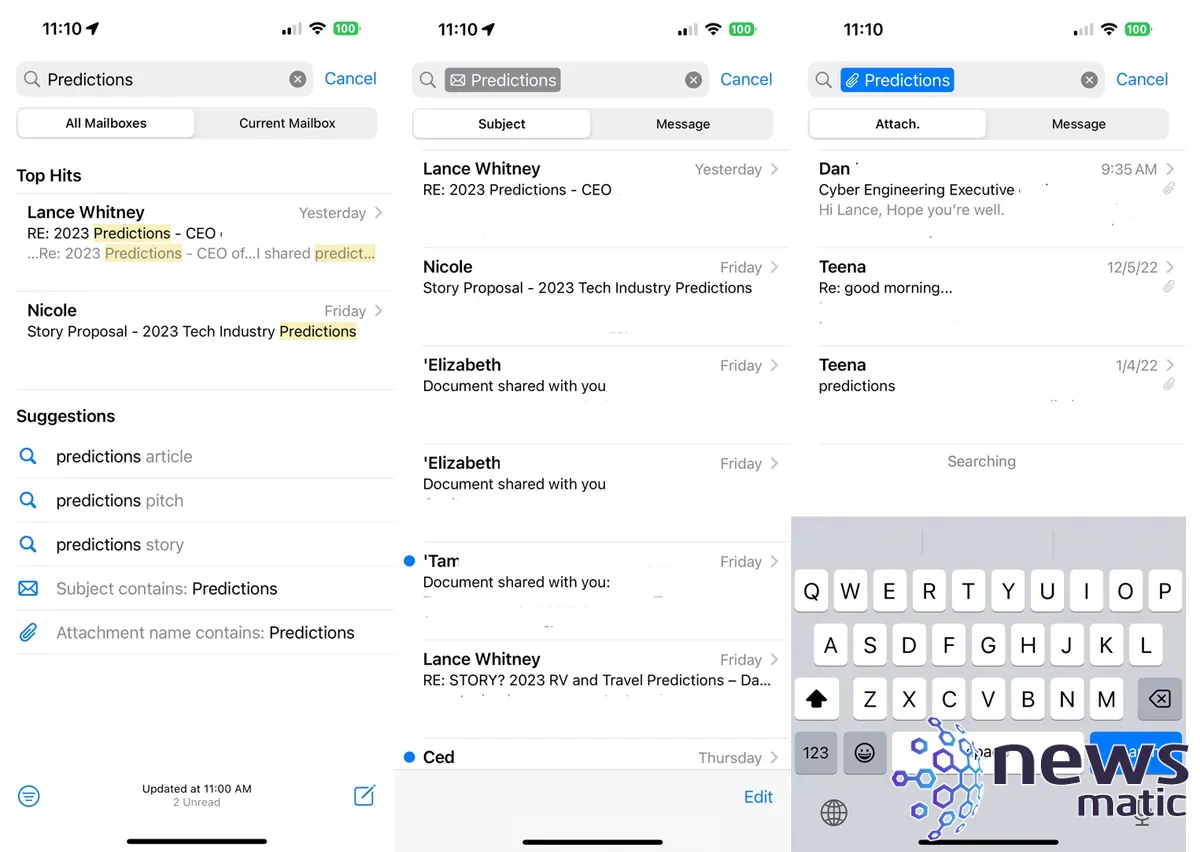
 Zenprise: La solución para monitorear y administrar sistemas de correo electrónico empresarial.
Zenprise: La solución para monitorear y administrar sistemas de correo electrónico empresarial.Buscar por fecha
Puedes buscar fácilmente mensajes por fecha, específicamente por año, mes o día.
Escribe un año, mes o día específico en el campo de búsqueda. Entre las sugerencias habrá una con un icono de calendario delante.
Toca la sugerencia para ver los resultados de la fecha específica que ingresaste (Figura C).
Figura C
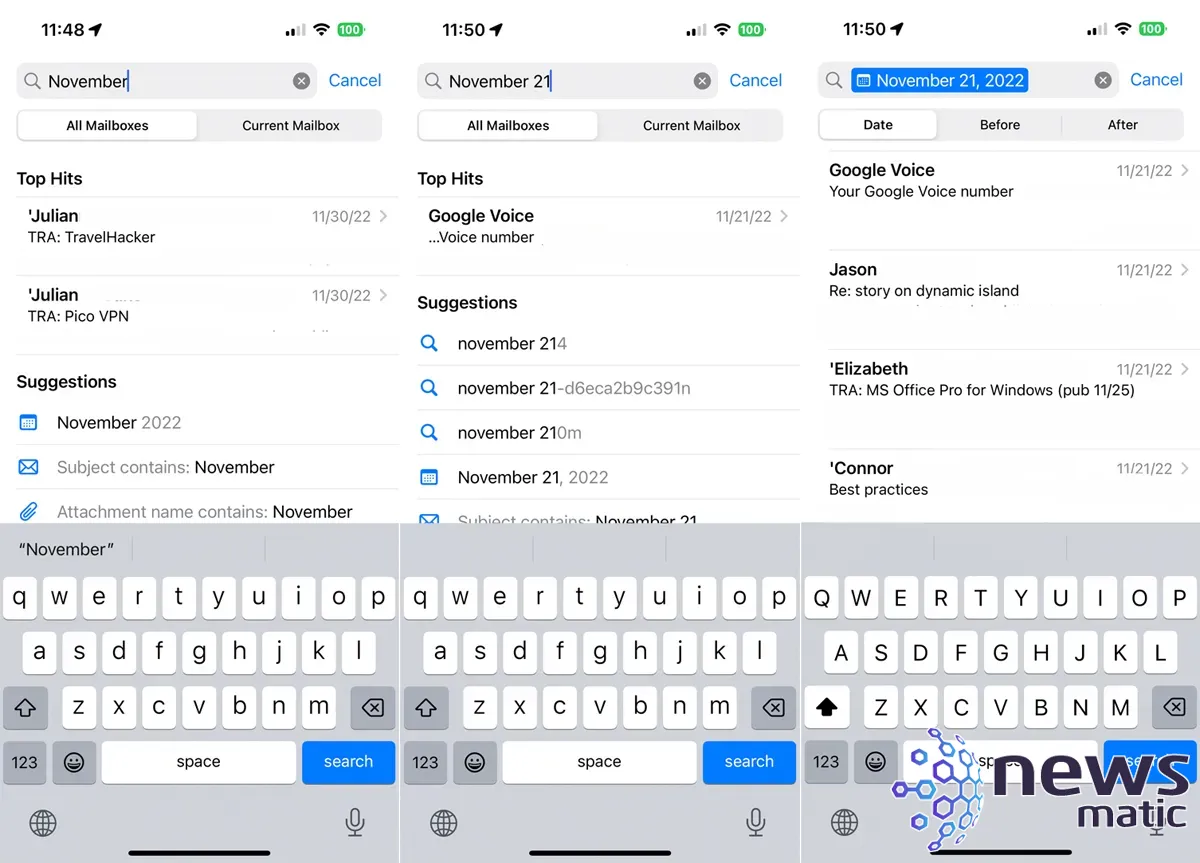
Buscar mensajes marcados
Puedes buscar mensajes con ciertos atributos. En el campo de búsqueda, escribe la palabra "marcado" para encontrar mensajes que has marcado. Desliza hacia abajo para ver las sugerencias. Toca la que dice: "El mensaje está marcado" para ver todos tus correos electrónicos marcados (Figura D).
 Google sorprende con su nueva plataforma Android para teléfonos móviles
Google sorprende con su nueva plataforma Android para teléfonos móvilesFigura D
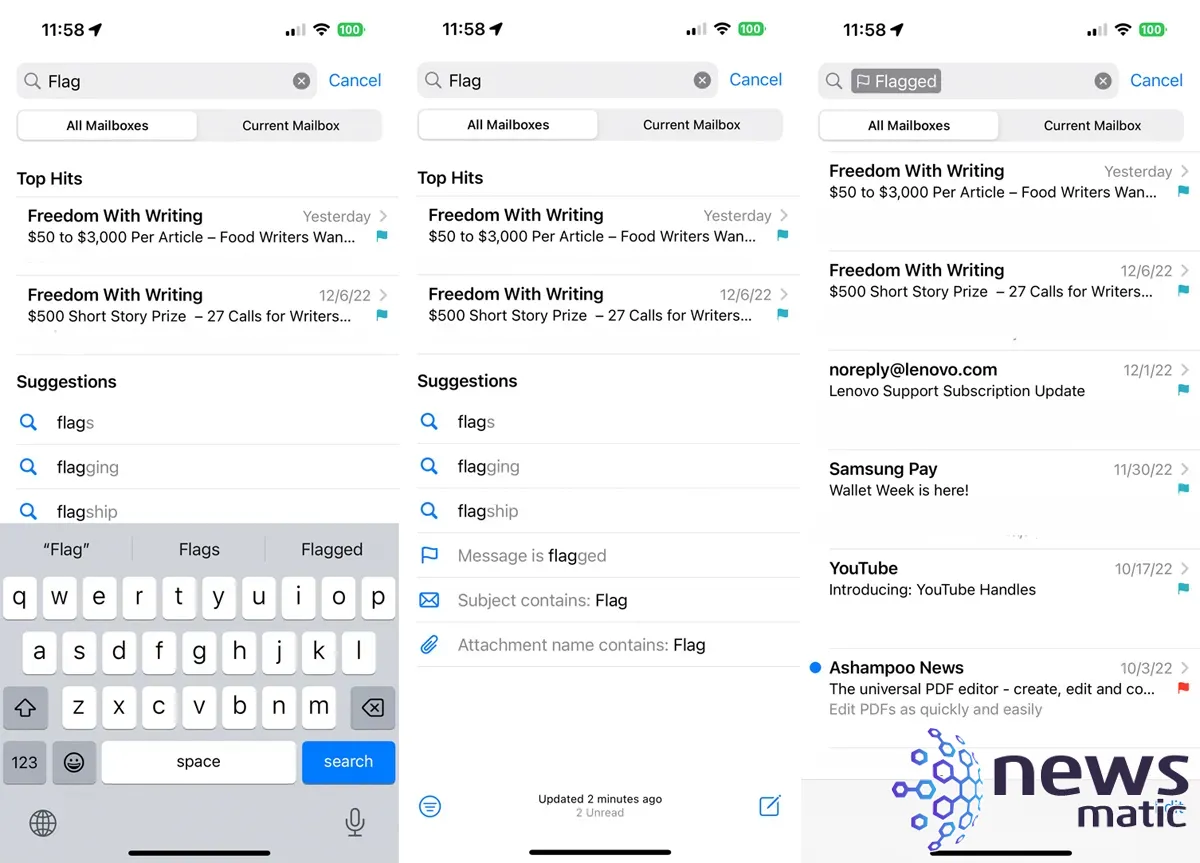
Buscar mensajes no leídos
A continuación, puedes estrechar el enfoque solo a los mensajes no leídos. En el campo de búsqueda, escribe la palabra "no leído". Desliza hacia abajo para ver las sugerencias. Selecciona la que dice: "El mensaje está sin leer" para ver tus correos electrónicos no leídos (Figura E).
Figura E
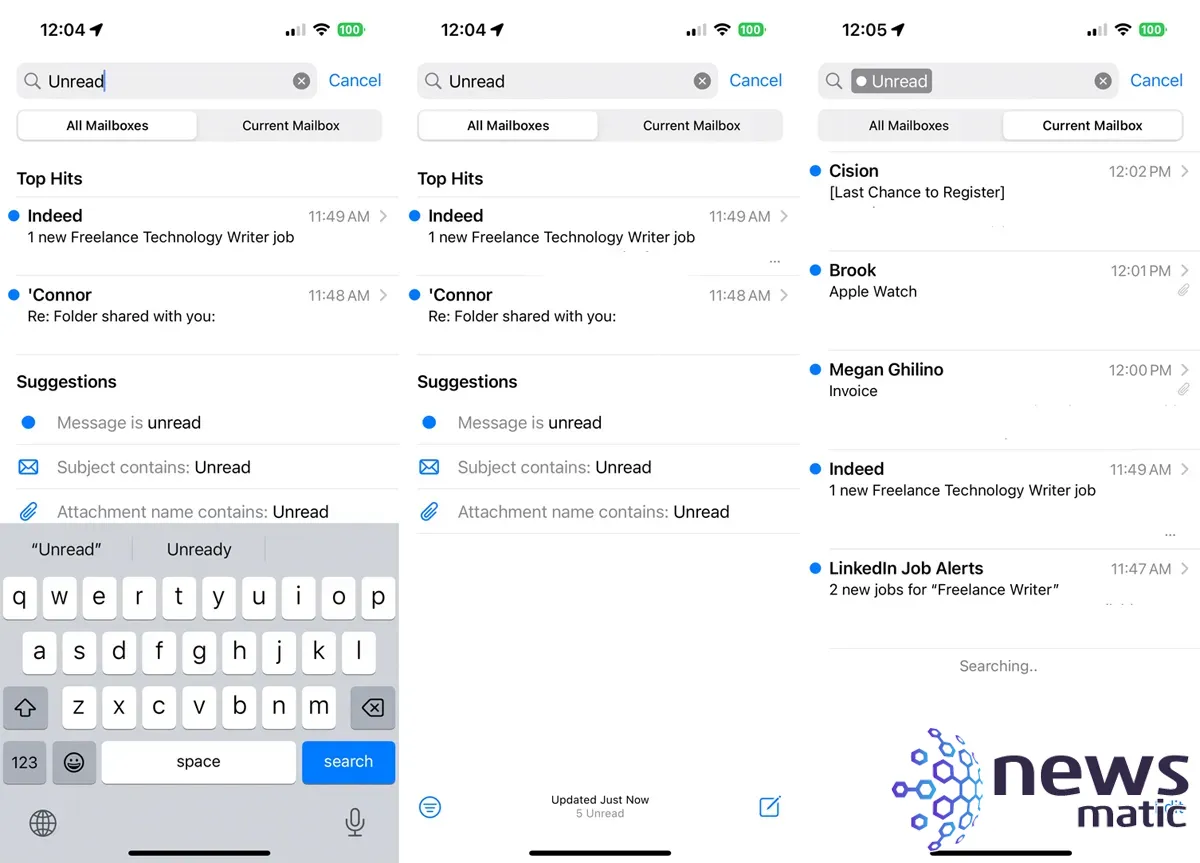
Buscar mensajes con adjuntos
Finalmente, para ver solo los correos electrónicos con archivos adjuntos, escribe la palabra "adjuntos" en el campo de búsqueda. Entre la lista de sugerencias, selecciona la que dice: "Mensaje con adjuntos" para ver los correos electrónicos con archivos adjuntos (Figura F).
 Cómo enviar mensajes de texto desde Outlook a tu teléfono celular
Cómo enviar mensajes de texto desde Outlook a tu teléfono celularFigura F
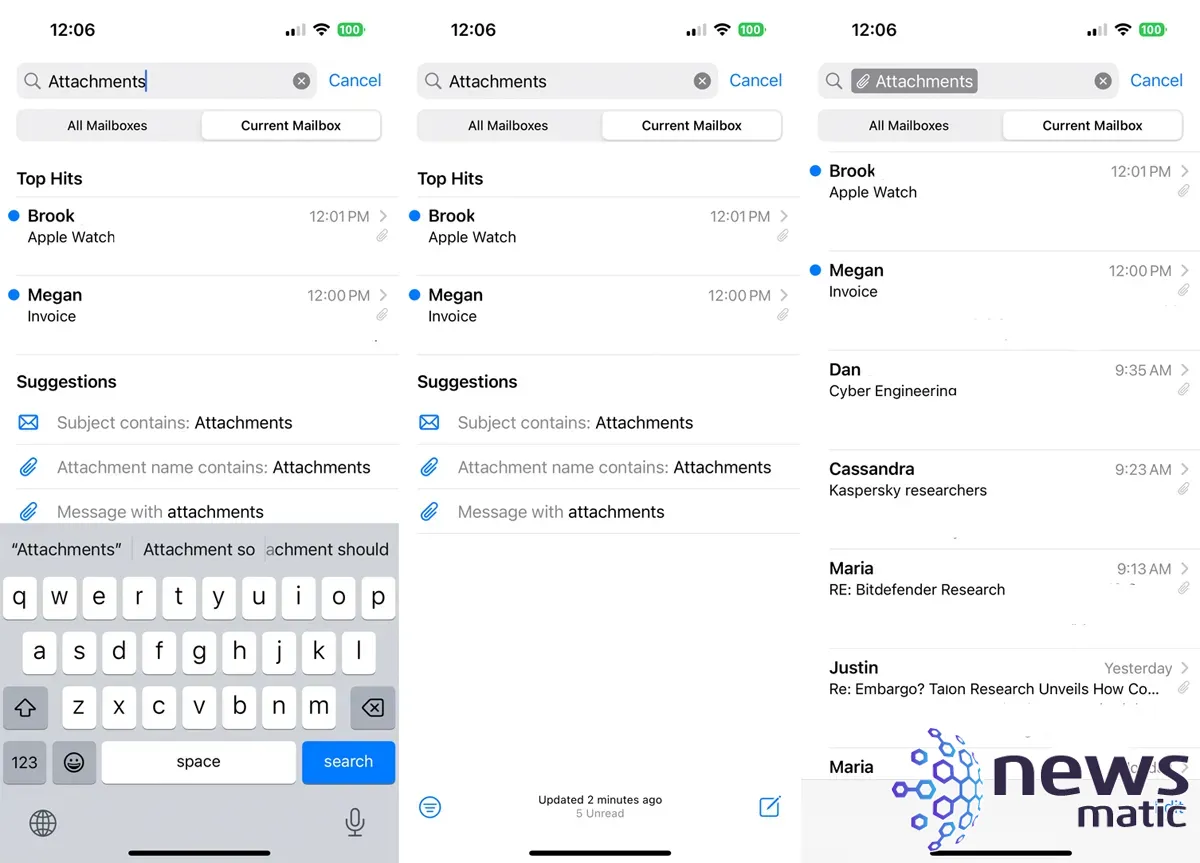
Echa un vistazo a algunos artículos relacionados con esta hoja de trucos del iPhone 14y cuatro consejos para prepararse para migrar a un nuevo iPhone.
En Newsmatic nos especializamos en tecnología de vanguardia, contamos con los artículos mas novedosos sobre Móvil, allí encontraras muchos artículos similares a Cómo buscar correos electrónicos en tu dispositivo Apple: guía paso a paso , tenemos lo ultimo en tecnología 2023.

Artículos Relacionados